一键格式化D盘方法详解
分类:U盘教程 发布时间:2017-03-31 19:00:46
很多朋友都不知道一键格式化D盘要怎么操作,其实本来小编自己也不知道的,不过后来还是经过自己的努力学会了这个方法。大家一定也很想要知道方法是什么吧?下面系统之家小编就给大家带来一键格式化D盘方法详解,希望大家喜欢。
1、如下图,打开我的电脑-右击本地磁盘D盘。

一键格式化D盘方法详解图1
2、出图格式化本地磁盘后,单击快速格式化-开始。

一键格式化D盘方法详解图2
3、出现警告:格式化将删除该磁盘上的所用数据。单击确定。
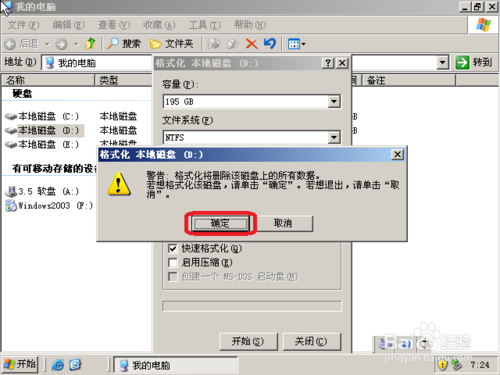
一键格式化D盘方法详解图3
4、如下图出现格式完毕。单击确定。

一键格式化D盘方法详解图4
5、可以看到如下图,本地磁盘D盘有195GB说明格式化完成。
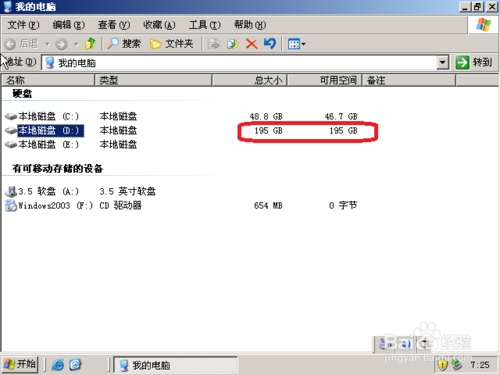
一键格式化D盘方法详解图5
以上就是一键格式化D盘方法详解啦,大家是否都已经学会了这个方法呢?说实话小编觉得这个方法还是不错的,特别适合大家自己操作,如果大家想要学习这个方法,可以先将这篇教程保存起来备用,以后可以慢慢观摩学习哦。推荐阅读:xp系统安装步骤。






 立即下载
立即下载







 魔法猪一健重装系统win10
魔法猪一健重装系统win10
 装机吧重装系统win10
装机吧重装系统win10
 系统之家一键重装
系统之家一键重装
 小白重装win10
小白重装win10
 杜特门窗管家 v1.2.31 官方版 - 专业的门窗管理工具,提升您的家居安全
杜特门窗管家 v1.2.31 官方版 - 专业的门窗管理工具,提升您的家居安全 免费下载DreamPlan(房屋设计软件) v6.80,打造梦想家园
免费下载DreamPlan(房屋设计软件) v6.80,打造梦想家园 全新升级!门窗天使 v2021官方版,保护您的家居安全
全新升级!门窗天使 v2021官方版,保护您的家居安全 创想3D家居设计 v2.0.0全新升级版,打造您的梦想家居
创想3D家居设计 v2.0.0全新升级版,打造您的梦想家居 全新升级!三维家3D云设计软件v2.2.0,打造您的梦想家园!
全新升级!三维家3D云设计软件v2.2.0,打造您的梦想家园! 全新升级!Sweet Home 3D官方版v7.0.2,打造梦想家园的室内装潢设计软件
全新升级!Sweet Home 3D官方版v7.0.2,打造梦想家园的室内装潢设计软件 优化后的标题
优化后的标题 最新版躺平设
最新版躺平设 每平每屋设计
每平每屋设计 [pCon planne
[pCon planne Ehome室内设
Ehome室内设 家居设计软件
家居设计软件 微信公众号
微信公众号

 抖音号
抖音号

 联系我们
联系我们
 常见问题
常见问题



